取り込んだ写真を編集する
- 取り込んだ写真を編集する
- トリミングする(写真を切り抜く)
直線、矢印線を描画する
フリーハンドの線を描画する
図形を描画する
文字を描画する
表示を拡大・縮小する
描画された情報から色を選択する
文字を描画する
1.[描画]をONに設定します。
2.![]() をクリックします。
をクリックします。
3.写真の上で文字を入力したい部分をクリックします。
クリックした場所に![]() のマークが表示されます。
のマークが表示されます。
![]() は文字の挿入位置を示しています。
は文字の挿入位置を示しています。
4.[パレット※]で文字の色を設定します。
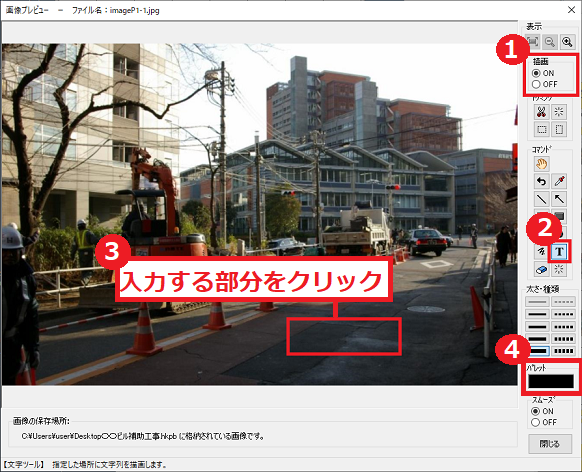
パレットの色を設定
文字の色はの■をクリックすると色の設定画面が表示されます。
1.色を選択します。
2.OK ボタンをクリックします。
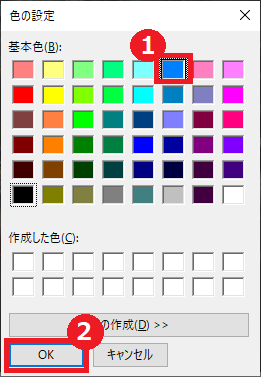
文字の入力位置を変更したい場合、
再度写真の上をクリックすると
![]() の位置を変更できます。
の位置を変更できます。
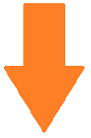
画面の下部に[文字列の描画]欄が表示されます。
文字を入力し、フォントや文字サイズ、飾りの設定をします。
設定が終わりましたら、描画をクリックします。
>※ 描画 ボタンをクリック後は移動も変更もできません。
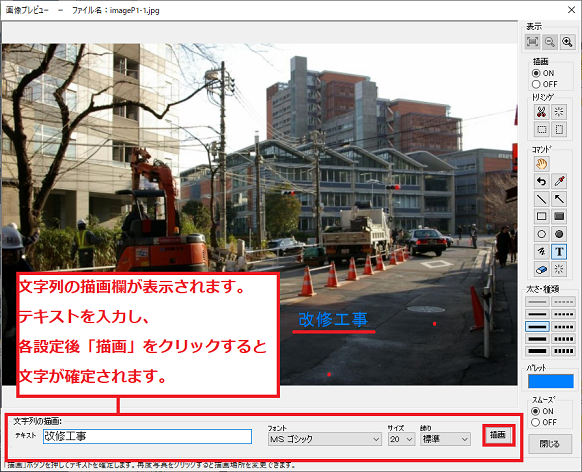
描画をやり直す場合
描画をやり直したい場合は、
![]() ボタンをクリックすると1つ前の状態まで戻せます。
ボタンをクリックすると1つ前の状態まで戻せます。
※1段階のみ戻せます。
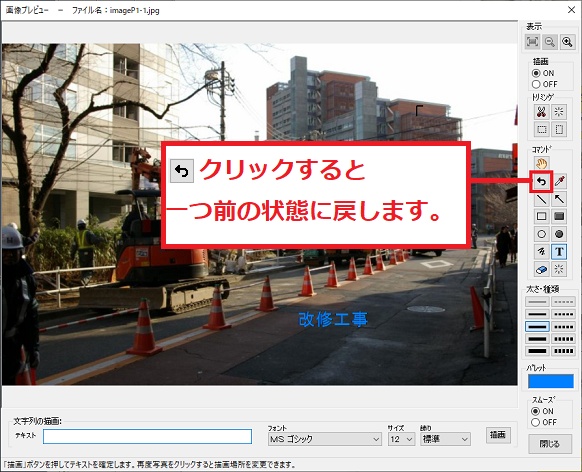
描画した情報を全て削除する場合は、![]() ボタンをクリックします。
ボタンをクリックします。
確認画面が表示されますので内容を確認してはい ボタンをクリックします。
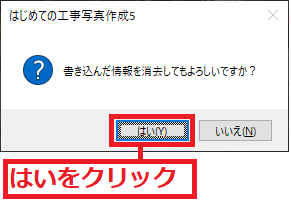
描画した文字だけでなく、画像に書き込んだ情報全てが消去されますのでご注意ください。
Copyright© IRT.Inc All rights reserved.